خرید آیفون برای بسیاری از کاربران تجربهای خاص و لذتبخش است. طراحی زیبا، عملکرد سریع و اکوسیستم قدرتمند اپل باعث میشود آیفون یکی از محبوبترین گوشیهای هوشمند جهان باشد. اما درست بعد از خرید، این سوال مطرح میشود که بعد از خرید آیفون چه کنیم؟
آیفون مانند هر دستگاه هوشمند دیگری، نیاز به تنظیمات اولیه، بررسیهای امنیتی و آمادهسازی دارد تا بتوانید از تمام قابلیتهای آن استفاده کنید. در این پست تمام نکات بعد از خرید آیفون را مرحلهبهمرحله توضیح دادهایم تا با خیالی آسوده از استفاده گوشی جدیدتان لذت ببرید.
۱. بررسی اصالت، رجیستری و گارانتی دستگاه
اولین و شاید مهمترین مرحله بعد از خرید، اطمینان از اصل بودن آیفون است.
برای این کار به مسیر Settings > General > About بروید و شماره سریال (Serial Number) یا IMEI گوشی را یادداشت کنید. سپس وارد سایت رسمی Apple Check Coverage شوید و شماره را وارد کنید.
در این صفحه میتوانید از فعال بودن گارانتی، مدل دقیق، تاریخ فعالسازی و وضعیت دستگاه مطلع شوید.
در ایران، حتماً وضعیت رجیستری گوشی را نیز بررسی کنید. در صورت عدم ثبت در سامانه همتا، آیفون شما پس از مدتی از شبکه خارج خواهد شد. بررسی این موضوع را قبل از استفاده جدی از دستگاه انجام دهید.
۲. شارژ اولیه و بررسی سلامت باتری
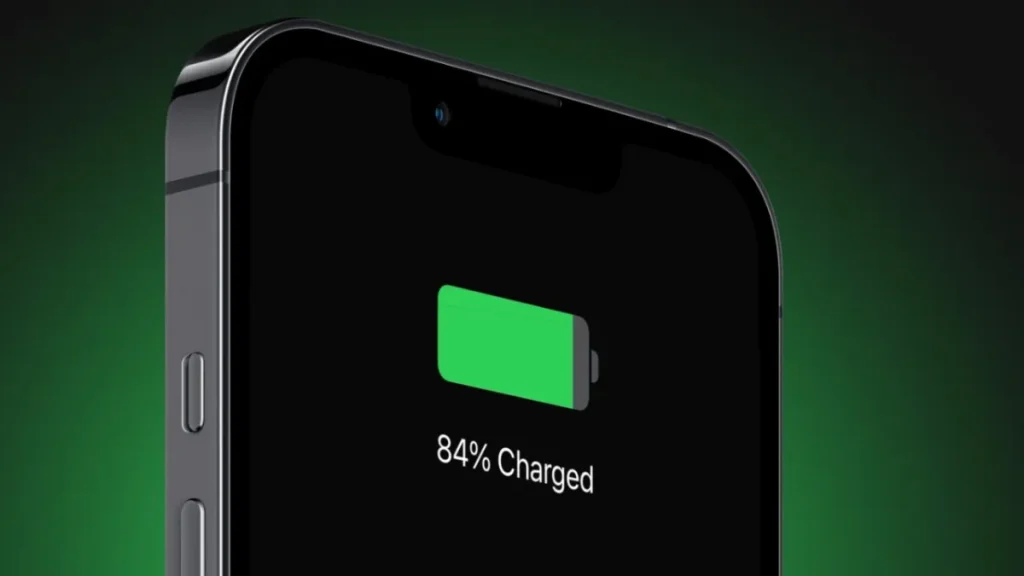
قبل از شروع تنظیمات، بهتر است آیفون خود را حداقل تا ۸۰٪ شارژ کنید.
شارژرهای غیراصل میتوانند به باتری آسیب بزنند، بنابراین از شارژر اصلی یا شارژر تأییدشده اپل (دارای گواهی MFi) استفاده کنید.
برای اطمینان از سلامت باتری، به مسیر Settings > Battery > Battery Health & Charging بروید. در این قسمت میزان سلامت (Maximum Capacity) و وضعیت شارژ بهینه را میتوانید مشاهده کنید.
۳. تنظیمات اولیه و فعالسازی دستگاه
پس از روشن کردن گوشی، مراحل راهاندازی اولیه آغاز میشود. این مرحله شاید ساده بهنظر برسد، اما هر انتخاب در این فرایند اهمیت دارد:
- انتخاب زبان کیبورد (معمولا فارسی یا English)
- تعیین منطقه (Region) بر اساس کشور محل زندگی
- اتصال به Wi-Fi مطمئن
- ورود به حساب Apple ID یا ساخت حساب جدید
- فعالسازی Face ID یا Touch ID برای امنیت بیشتر
- تنظیم رمز عبور ششرقمی (Passcode)
این تنظیمات به ظاهر ساده، پایه امنیت و تجربه کاربری آیفون شما را تشکیل میدهند.
۴. بهروزرسانی سیستم عامل
یکی از اولین کارهایی که بعد از خرید آیفون باید انجام دهید، بررسی نسخه iOS است.
برای این کار به مسیر Settings > General > Software Update بروید. اگر بهروزرسانی جدیدی در دسترس است، آن را نصب کنید.
آپدیتهای iOS نهتنها ویژگیهای جدید ارائه میدهند، بلکه مشکلات امنیتی و عملکردی نسخههای قبلی را نیز رفع میکنند.
همچنین فعالسازی قابلیت Automatic Updates باعث میشود همیشه از آخرین نسخه استفاده کنید.
۵. فعالسازی iCloud و Find My iPhone
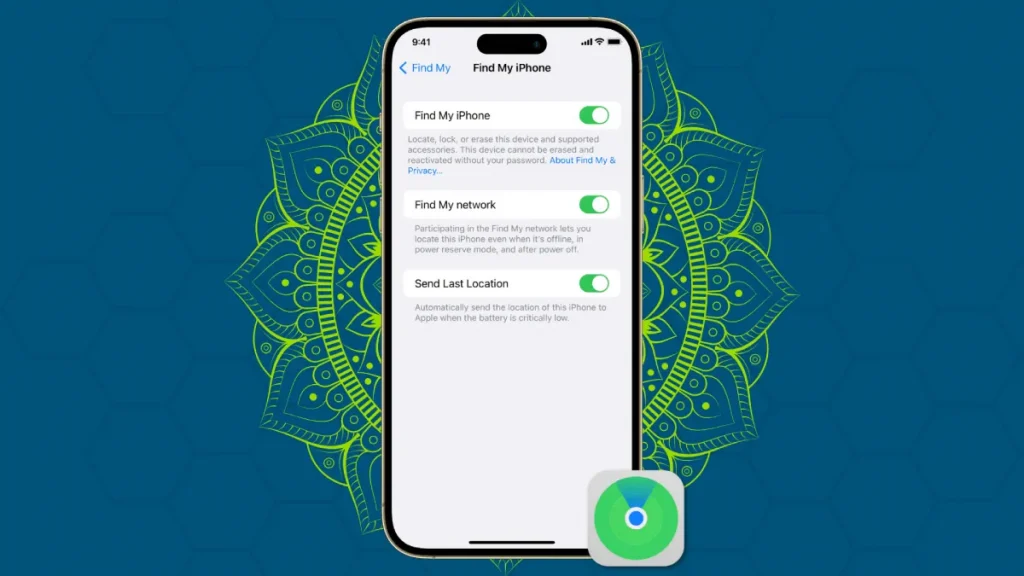
حساب iCloud نقش حیاتی در تجربه کاربری آیفون دارد. با ورود به Apple ID، امکانات زیر فعال میشود:
- ذخیره و همگامسازی خودکار عکسها، مخاطبین و یادداشتها
- امکان پشتیبانگیری خودکار از اطلاعات
- فعالسازی قابلیت Find My iPhone برای ردیابی و قفل دستگاه در صورت مفقودی یا سرقت
پیشنهاد میشود برای امنیت بیشتر، در تنظیمات iCloud گزینه Backup Now را فعال کنید تا از تمام اطلاعات نسخه پشتیبان در فضای ابری اپل تهیه شود.
۶. امنیت و حریم خصوصی؛ محافظت از اطلاعات شخصی
امنیت در آیفون همیشه از اولویتهای اصلی اپل بوده است، اما بخش زیادی از آن به نحوه تنظیمات شما بستگی دارد.
برای حفظ حریم خصوصی خود بعد از خرید آیفون بهصورت زیر عمل کنید:
- به مسیر Settings > Privacy & Security بروید.
- دسترسی اپلیکیشنها به دوربین، میکروفون، موقعیت مکانی و مخاطبین را بررسی و در صورت نیاز محدود کنید.
- قابلیت Two-Factor Authentication را برای Apple ID فعال کنید. این ویژگی از ورود غیرمجاز به حساب شما جلوگیری میکند.
- گزینه App Tracking Transparency را فعال بگذارید تا برنامهها نتوانند فعالیتهای آنلاین شما را ردیابی کنند.
با رعایت این موارد، امنیت اطلاعات شخصیتان در بالاترین سطح حفظ خواهد شد.
۷. انتقال اطلاعات از گوشی قبلی
اگر قبلاً از آیفون استفاده کردهاید، میتوانید با قابلیت Quick Start تمام اطلاعات را به دستگاه جدید منتقل کنید. کافی است دو آیفون را کنار هم قرار دهید و مراحل روی صفحه را دنبال کنید.
در صورتی که از گوشی اندرویدی مهاجرت میکنید، از برنامه رسمی Move to iOS استفاده کنید. این برنامه اطلاعات تماس، عکسها، پیامها و حتی حسابهای ایمیل شما را به آیفون منتقل میکند.
همچنین اگر از iCloud Backup استفاده کردهاید، میتوانید هنگام راهاندازی آیفون جدید، گزینه Restore from iCloud Backup را انتخاب کنید.
۸. نصب اپلیکیشنها و شخصیسازی آیفون
پس از راهاندازی، وقت آن است که آیفون خود را بر اساس نیازهایتان تنظیم کنید.
شما میتوانید اپلیکیشنهای ضروری مانند WhatsApp، Telegram، Instagram، Google Maps را از اپ استور یا برنامههای بانکی را از سیب اپ دانلود و نصب کنید.
برای زیبایی و راحتی کار، بخشهای زیر را نیز شخصیسازی کنید:
- Widgets: افزودن ویجتهای تقویم، آبوهوا و یادآور
- Wallpaper: انتخاب تصویر پسزمینه دلخواه
- Notifications: تنظیم اعلانها برای اپهای مهم
- Focus Mode: مدیریت تمرکز در زمان کار یا استراحت
شخصیسازی هوشمند باعث میشود تجربه کاربری شما با آیفون منحصربهفرد و کارآمدتر شود.
۹. نکات کاربردی بعد از خرید آیفون
در ادامه چند نکته عملی و مفید که معمولاً کاربران تازهکار از آن غافل میمانند:
- از قاب محافظ و گلس باکیفیت استفاده کنید تا از خط و خش یا ضربه جلوگیری شود.
- در تنظیمات Battery گزینه Optimized Battery Charging را روشن کنید تا عمر باتری افزایش یابد.
- بخش Storage را بررسی کنید و با فعال کردن Offload Unused Apps فضای حافظه را مدیریت کنید.
- قابلیت Screen Time را برای کنترل استفاده روزانه فعال کنید.
- از حسابهای ابری دیگر مانند Google Drive یا Dropbox برای پشتیبانگیری مکمل استفاده کنید.
این موارد به ظاهر ساده، در بلندمدت تأثیر زیادی در سلامت و کارایی آیفون شما دارند.
جمعبندی
پس از مطالعه این پست، اکنون پاسخ سوال بعد از خرید آیفون چه کنیم را میدانید؛ از بررسی اصالت و گارانتی گرفته تا تنظیم iCloud، امنیت، بهروزرسانی سیستم و انتقال دادهها، هر مرحله به شما کمک میکند آیفون را در بهترین حالت ممکن راهاندازی کنید.
با رعایت این نکات بعد از خرید آیفون، نهتنها از خطرات احتمالی جلوگیری میکنید، بلکه تجربهای کامل و بدون دغدغه از گوشی جدیدتان خواهید داشت.


نظر کاربران